Wenn es Zeit ist, Ihren Computer zu verkaufen, möchten Sie die Festplatte vollständig löschen. Schließlich möchten Sie keine persönlichen oder arbeitsbezogenen Dateien hinterlassen, die andere Parteien ausnutzen könnten. In diesem Beitrag zeigen wir Ihnen, wie Sie alle Daten auf Ihrem PC dauerhaft löschen können.
Löschen im Vergleich zum Löschen von Daten
Jeder kann Daten löschen. Das Verschieben von Elementen in den Papierkorb ist nicht schwer. Dies ist jedoch nicht der Fall, wenn Daten gelöscht werden. Eine gelöschte Datei kann über ein Dateiwiederherstellungsprogramm oder Hardware wiederhergestellt werden. Das Formatieren einer Festplatte vor dem Verkauf ist empfehlenswert, reicht jedoch nicht aus, um Daten zu löschen.

Das heißt, Sie müssen sicherstellen, dass Sie Ihre Festplatte löschen möchten, bevor Sie fortfahren. Sie können die gelöschten Daten nach dem Vorgang nicht mehr wiederherstellen ist abgeschlossen.
Löschen Ihrer Daten
Befolgen Sie die nachstehenden Anweisungen, um Daten von Ihrem Windows 10-Computer zu löschen.
Schritt 1: Führen Sie einige Vorbereitungen durch
Bevor Sie beginnen, müssen Sie sich auf die Festplattenbereinigung vorbereiten. Hier sind einige der Dinge, die Sie benötigen werden.
Datenvernichtungssoftware
Sie müssen Nachforschungen anstellen. Einige Desinfektionsprogramme können nur Festplatten, nicht jedoch SSDs (Solid State Drives) löschen. Sie sollten auch nach Software suchen, die auf bootfähigen Laufwerken wie Flash-Laufwerken funktioniert, wenn Sie den gesamten Computer löschen.
Wir haben bereits eine ausführliche Anleitung zu den Die 5 besten Dienstprogramme zum Löschen von Festplatten verfasst , also lies das, nachdem du diesen Artikel beendet hast.
Datensicherung
Sichern Sie selbstverständlich alle wichtigen Dateien, bevor Sie fortfahren. Sie können alle Ihre Daten an einen temporären Speicherort außerhalb des Laufwerks kopieren und einfügen, das Sie löschen möchten.
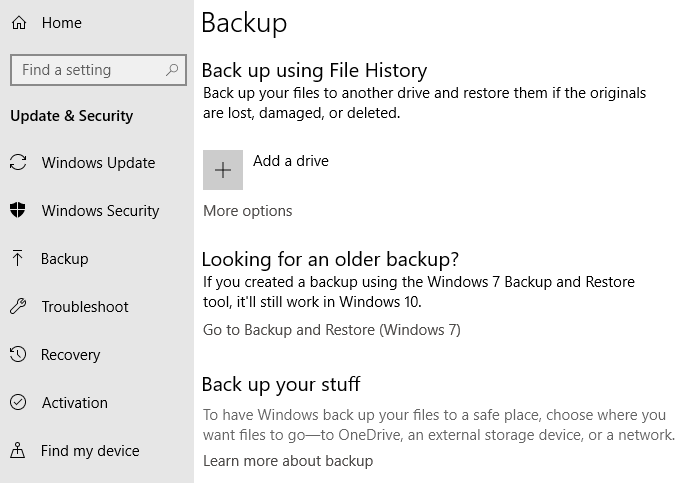
Erkunden Sie Ihre Sicherungsoptionen. Wechseln Sie in Windows 10 zu Windows-Einstellungen>Update & Sicherheit>Sicherung. Hier finden Sie verschiedene Optionen zum Sichern Ihrer Dateien.
Produktinformationen
Stellen Sie sicher, dass Sie Ihre Produktinformationen zur Hand haben. Stellen Sie sicher, dass Sie die Seriennummern beispielsweise für Ihr Windows 7-Betriebssystem sichern. Sie benötigen diese, wenn Sie die Software später auf einem anderen Computer neu installieren möchten.
Bootfähige Festplatte
Sie benötigen ein spezielles USB-Laufwerk für Ihre Datenvernichtung Software. Sie können eine Anwendung auf Ihrem Computer nicht ausführen, wenn Sie sie bereinigen. Aus diesem Grund müssen Sie das Programm auf einem externen Laufwerk speichern. Das Speichern auf einer CD würde ebenfalls funktionieren.
Die meisten Desinfektionsprogramme werden als ISO-Image-Datei gespeichert. Ein einfaches Einfügen der ISO-Datei per Kopieren ist nicht möglich. Lesen Sie, wie Sie eine ISO-Datei auf eine CD oder ein Flash-Laufwerk brennen, wenn Sie nicht sicher sind, wie Sie fortfahren möchten.
Schritt 2: Führen Sie zuerst einen Windows-Reset durch
Gehen Sie zu Windows-Einstellungen>Update & Wiederherstellung>Wiederherstellung. Klicken Sie unter Diesen PC zurücksetzenauf AbrufenGestartet.
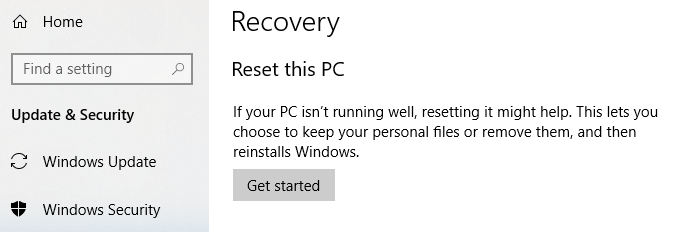
Sie werden dann aufgefordert, eine Option auszuwählen. Sie können entweder alle Ihre Dateien behalten oder alles entfernen. Klicken Sie auf Alles entfernen.
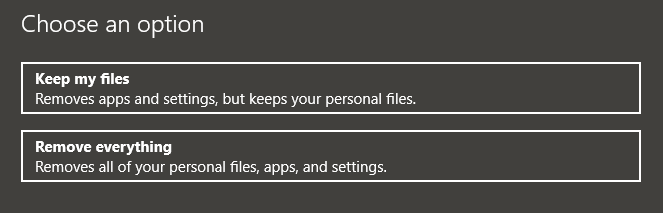
Windows löscht nun alle Ihre Dateien.
Hinweis:Wenn Sie gefragt werden, ob Sie nicht nur Dateien entfernen, sondern auch die Laufwerke bereinigen möchten, wählen Sie >Entfernen Sie Dateien und bereinigen Sie das Laufwerk.
Schritt 3: Ausführen des Datenlöschprogramms
Jedes Programm wird anders ausgeführt, die meisten enthalten jedoch einfach zu befolgende Anweisungen. Sie werden wahrscheinlich Ihren Computer neu starten müssen, um das Programm auszuführen. Legen Sie die CD oder das Flash-Laufwerk ein und starten Sie den PC neu. Beim Neustart sollte Ihr PC Ihnen Zugriff auf die Datenvernichtungssoftware gewähren.
Wenn Sie Probleme beim Laden des Programms haben, müssen Sie wahrscheinlich einige Änderungen an Ihren BIOS-Einstellungen vornehmen.
Um auf das BIOS zuzugreifen, rufen Sie Windows-Einstellungen>Update und Sicherheit>Wiederherstellungauf. Klicken Sie unter Erweiterter Startauf Jetzt neu starten.
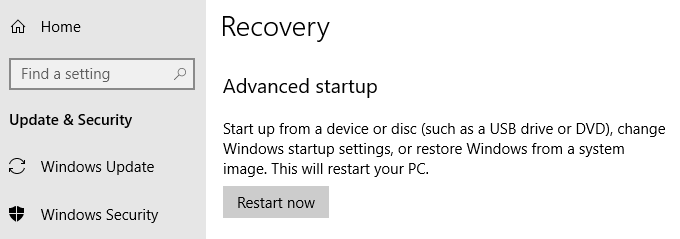
Wechseln Sie im nächsten Bildschirm zu Fehlerbehebung>Erweiterte Optionen>UEFI-Einstellungen auswählen>Neustart. Das BIOS wird nach dem Neustart des Systems geöffnet.
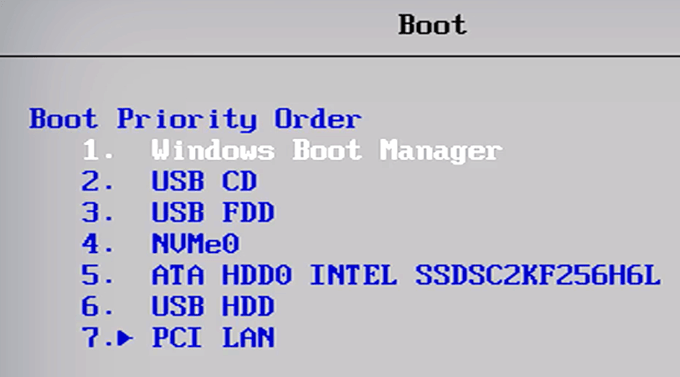
Die BIOS-Schnittstelle hängt davon ab, welches Motherboard Sie verwenden. Im gesamten BIOS können Sie jedoch die Startreihenfolge ändern. Bearbeiten Sie die Reihenfolge, um CD / DVD oder Wechselmedien Priorität einzuräumen. Auf diese Weise kann Ihr Computer den Inhalt Ihrer CD bzw. Ihres Flash-Laufwerks ausführen.
Schritt 4: Physikalisches Löschen der Festplatte (optional)
Wenn es keine Pläne gibt, die Festplatte erneut zu verwenden Sie sollten in Betracht ziehen, es physisch abzuwischen. Sie können dazu ein Seltenerdmetall verwenden. Andere bauen den Antrieb auseinander, indem sie ihn auseinanderschrauben, bevor sie das ganze Ding entsorgen.